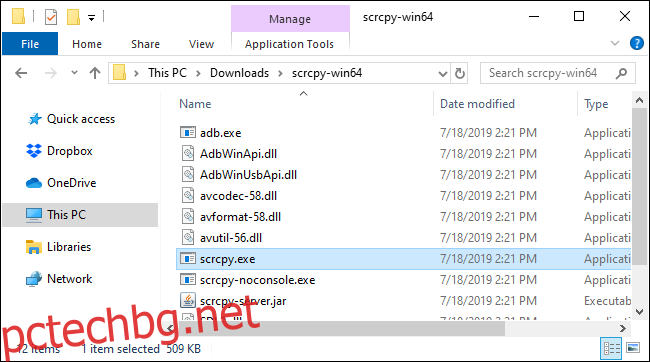Новата функция за дублиране на екрана на Windows 10 работи само с няколко телефона и компютри. Ето как можете да отразявате екрана на почти всеки телефон с Android на вашия компютър с Windows, Mac или Linux – и да го управлявате с мишката и клавиатурата си.
Опциите: scrcpy, AirMirror и Vysor
Препоръчваме scrcpy за това. Това е безплатно решение с отворен код за отразяване и управление на екрана на Android на вашия работен плот. Има само една уловка в сравнение с функцията на Windows: Трябва да свържете телефона си към компютъра с USB кабел, за да го огледате. Създаден е от разработчиците зад Genymotion, емулатор на Android.
Ако обичате безжична връзка, вместо това препоръчваме AirMirror на AirDroid. Тук обаче също има една уловка: ако телефонът ви не е руутван, ще трябва да го направите прескочете през някои обръчи с USB кабел. Ще трябва да повтаряте този процес всеки път, когато рестартирате телефона си.
Има също Висор, което е малко по-удобно за потребителя, но ще са необходими безжичен достъп и висококачествено дублиране плащане.
Ние също така подчертахме използването на Miracast за безжично поточно предаване на дисплея на Android устройство към компютър с Windows в миналото. Поддръжката на Miracast обаче вече не е широко разпространена на новите устройства с Android и Miracast позволява само гледане, а не дистанционно управление.
Как да огледате екрана си с екрана на телефона scrcpy
Можеш изтеглете scrcpy от GitHub. За компютри с Windows, превъртете надолу до връзката за изтегляне на Windows и изтеглете връзката scrcpy-win64 за 64-битови версии на Windows или приложението scrcpy-win32 за 32-битови версии на Windows.
Разархивирайте съдържанието на архива в папка на вашия компютър. За да стартирате scrcpy, просто ще трябва да щракнете двукратно върху файла scrcpy.exe. Но ако го стартирате без телефон с Android, свързан към вашия компютър, просто ще получите съобщение за грешка. (Този файл ще се появи като „scrcpy“, ако имате скрити файлови разширения.)
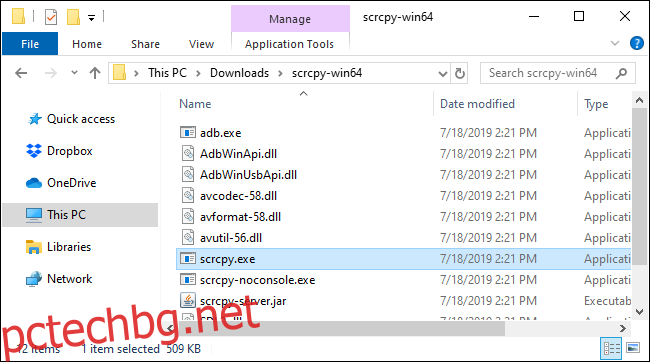
Сега подгответе телефона си с Android. Ще трябва да получите достъп до опциите за разработчици и да активирате режима на USB отстраняване на грешки, преди да го свържете към компютъра си с USB кабел. В обобщение ще се насочите към Настройки > Всичко за телефона, докоснете „Номер на сборка“ седем пъти и след това ще се насочите към Настройки > Опции за програмисти и ще активирате „Отстраняване на грешки чрез USB“.
Когато го направите, свържете телефона си с Android към компютъра.
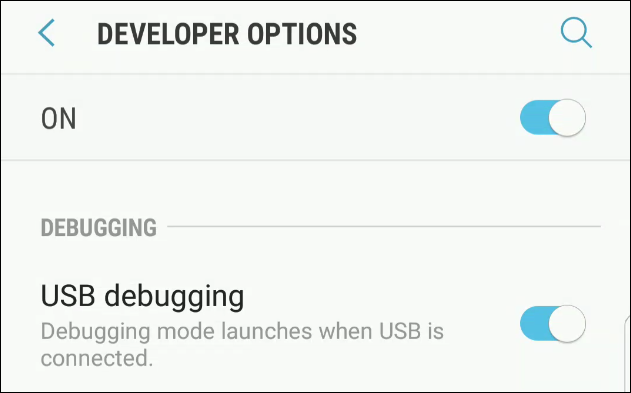
Щракнете двукратно върху файла scrcpy.exe, за да го стартирате. Ще видите „Разрешаване на USB отстраняване на грешки?“ първо потвърждение на телефона си — ще трябва да се съгласите със съобщението на телефона си, за да го разрешите.
След като го направите, всичко трябва да работи нормално. Екранът на вашия телефон с Android ще се появи в прозорец на вашия работен плот. Използвайте мишката и клавиатурата си, за да го управлявате.
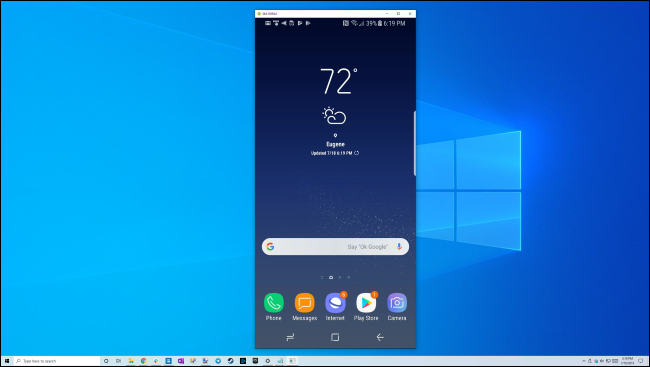
Когато сте готови, просто изключете USB кабела. За да започнете да отразявате отново в бъдеще, просто свържете телефона си към компютъра с USB кабел и стартирайте файла scrcpy.exe отново.
Това решение с отворен код използва командата adb на Google, но включва вградено копие на adb. Работеше, без да се изисква конфигурация за нас — всичко, което беше необходимо, беше активиране на USB отстраняване на грешки.
Благодарение на О, БОЖЕ МОЙ! Ubuntu! за подчертаване на scrcpy като решение за дублиране на Android към вашия работен плот на Ubuntu. Той обаче е много по-гъвкав от това: работи добре и на компютри с Windows.